
Contenuto
Esistono tre semplici modi per creare un backup dei dati e uno di questi è utilizzare un account Google. Gli altri due utilizzano un account Samsung e Smart Switch. Questo breve tutorial ti guiderà su come salvare i tuoi dati insostituibili utilizzando Google Cloud.
Backup dei dati con un account Google
Creare una copia di tutti i tuoi file personali importanti su un dispositivo Android è facile. Tutto quello che devi fare è utilizzare il tuo account Google. Come Samsung, Google offre uno spazio di archiviazione cloud gratuito di 15 GB. Puoi usarlo per memorizzare diversi tipi di file come foto, video, documenti, ecc.
Il tuo spazio di archiviazione cloud gratuito di Google ti viene fornito automaticamente dopo aver verificato il tuo account Google appena creato. Quindi, tutto ciò che devi fare è aggiungere il tuo account Google al tuo telefono e puoi usarlo subito nel cloud storage gratuito.
Puoi aggiungere più account Google al tuo dispositivo Android se hai bisogno di più spazio di archiviazione nel cloud. In alternativa, puoi acquistare altro spazio di archiviazione se lo spazio libero si esaurisce.
Per iniziare a creare i tuoi dati di backup con un account Google, segui questi passaggi:
- Scorri verso l'alto sulla schermata principale per accedere alle tue app.

2. Tocca impostazioni
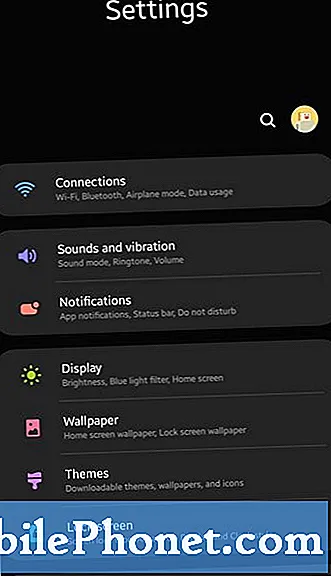
3. Tocca Account e backup
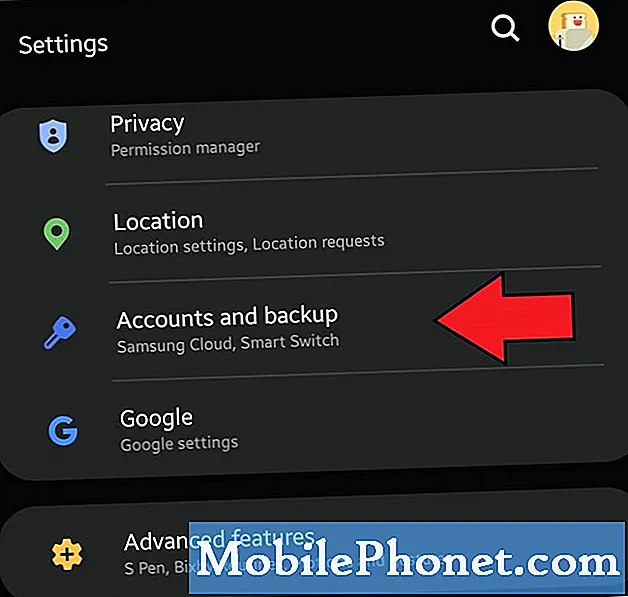
4. Tocca Backup e ripristino
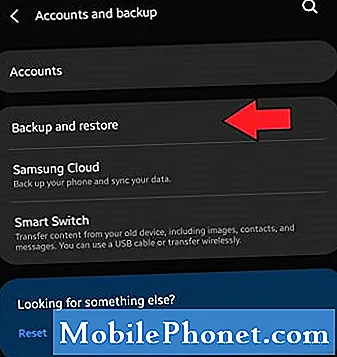
5. Toccare l'interruttore accanto a Esegui il backup dei miei dati per eseguire automaticamente il backup dei dati dal telefono e dalle app
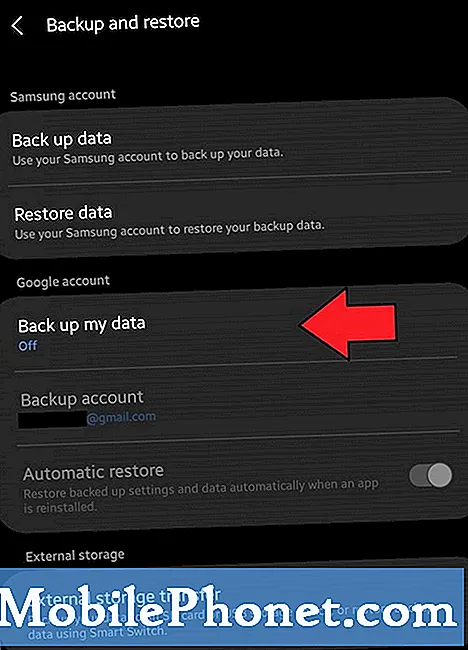
6. Tocca Account di backup per scegliere o modificare l'account Google in cui salvare i backup
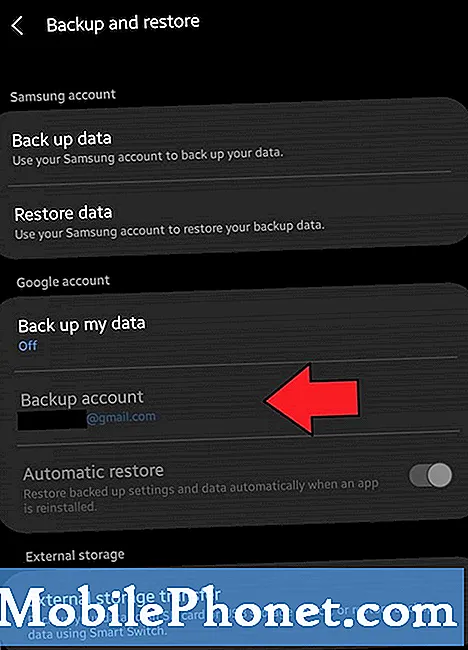
7. Tocca Account Google per gestire i tuoi account e backup
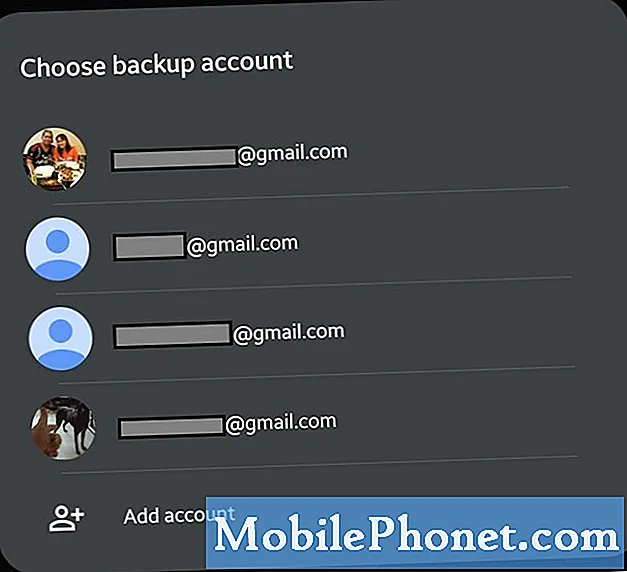
8. Tocca ok.
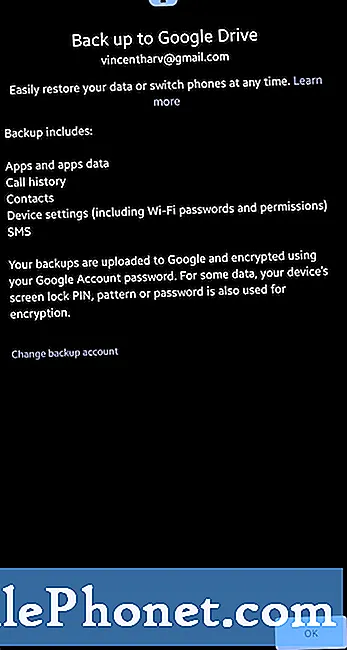
9. Al termine, assicurati di toccare l'interruttore accanto a Ripristino automatico, per ripristinare le impostazioni e i dati dell'app quando viene reinstallata un'app
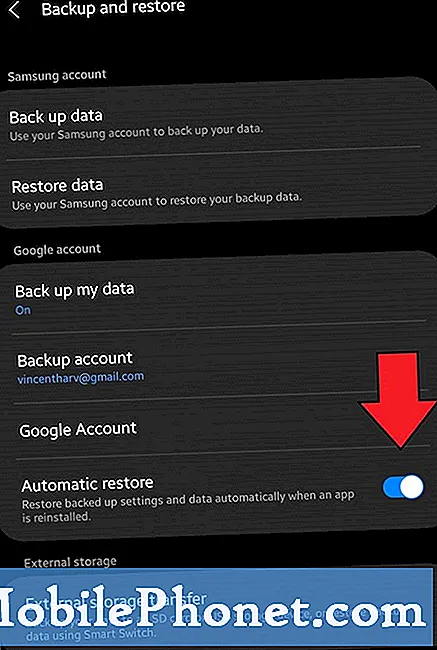
Letture consigliate:
Se vuoi creare un backup dei tuoi dati su un PC:
- Come creare un backup dei dati utilizzando un account Samsung
- Come utilizzare Smart Switch per PC per eseguire il backup del telefono Samsung Galaxy
- Come creare il backup dei dati utilizzando Smart Switch
Fatti aiutare da noi
Hai problemi con il tuo telefono? Non esitate a contattarci utilizzando questo modulo. Cercheremo di aiutarti. Creiamo anche video per coloro che vogliono seguire istruzioni visive. Visita la nostra pagina Youtube per la risoluzione dei problemi.


